如何在MyEclipse或Eclipse下配置Tomcat(说明:这里Tomcat是安装版本,不是插件)
IDEA、Eclipse的详细安装配置及Tomcat服务集成介绍

IDEA、Eclipse的详细安装配置及Tomcat服务集成介绍说到开发工具,我们大家都知道每一个开发语言对会对应多个比较合适自己的开发工具,好的开发工具可以帮助提高写代码的效果及排错,比如拿java来说吧~最早及现在用的人最多的想必应该是eclipse了吧~那具体功能怎么样呢,对我一个新手来说没有资格评价了,最近看见有人用IDEA工具来编写代码,而且还说到IDEA工具比eclipse的效率高,而且好,于是我在网上找了一些关于idea和eclipse的对比文档,查看后,多少对idea有些触动,之前就会使用eclipse,可idea不会使用,所以就慢慢学吧~通过idea编写玩代码后,如果需要测试的话,貌似没有eclipse下集成tomcat那样的方便,所以就找相关的文档,经过测试后,idea可以集成tomcat服务,这样在编写代码的过程中可以很好的更方便的去测试了。
因为idea默认测试web服务的话,比较麻烦,需要运行maven debug,然后通过浏览器会自动蹦出来,而不是在idea页面上显示,所以很方便,今天呢,我把在eclipse和idea下的tomcat集成方便做了一个文档,供有需要的参考。
首先是,准备环境了,不管是eclipse还是idea也好,都需要配置java运行环境,jdk及环境变量配置。
JDK下载我们可以在百度上搜索JDK,然后会下载到最新的JDK软件;在此JDK和JRE均安装到了C盘下接下来就是配置环境变量 C:\Java\jdk1.8.0_31再次就是下载安装Eclipse了,也可以在百度上下载注意:在使用Eclipse的时候注意一个问题,JDK的版本和Eclipse的版本需要(都是x64的或者x86的)统一,不然安装完eclipse是无法启动的;下载link: /安装好后,我们接下来就是下载apache for tomcat了,我们也可以通过百度上进行搜索下载或者在官网进行下载:下载后,无需要安装解压即可我们知道默认tomcat的端口为8080,如果想修改需要进行修改一下配置选项在tomcat的安装目录下的conf文件下的server.xml文件默认端口8080以上工作准备好后,我们就准备给eclipse集成tomcat了为了方便我们创建一个项目在新建一个html文件,为了更好的演示单击windows---PreferencesServer-àruntime environment--àadd选择apache tomcat 版本,我们一般选择最新为tomcat指定一个显示名称及路径确认信息接下来我们给项目配置,右击项目--àbuild path-àconfigure build pathLibrary-----àadd library选择server runtime选择刚才添加的apache tomcat添加完成我们运行新建测hello.html文件,我们选择tomcat服务进行访问添加需要通过tomcat运行的项目我们使用tomcat运行正常访问接下来就是idea的安装配置了;在此我们就不演示对idea的安装了,因为安装只需要下一步下一步默认完成即可我们可以通过以下链接进行下载/idea/ideaIU-14.1.4.exe/idea/注:在安装的时候会提示选择jdk的安装路径,指定即可下载安装后,我们新建了一个web项目,同时创建了一个可测试的html文件同时也安装好了IDEA,然后我们新建了一个web我们按组合键盘ctrl+alt+shift+s 打开设置,单击Moduls--->Dependencies---à +选择Library,因为是tomcat所以必须选择该类型选择apache for tomcat即可Ok添加完成Ctrl+alt+s 输入application过滤服务----单击添加Application servers---à tomcat server指定apache for tomcat 安装路径选定目录路径添加完成单击右上角--à下拉菜单-àedit configuration单击左边的添加即可选择tomcat server-àlocal定义名称我们同样勾选tomcat相关的log,以便发现问题添加完成我们发现通过tomcat访问无法显示页面通过右上角---edit configuration单击fix检查修复Fix检查修复完成后,单击ok即可再次使用tomcat运行,会提示更新,然后我们再次运行会手动选择restart server即可访问完成附件中附带了注册机,请将扩展名从txt修改为.7z后解压即可。
最新eclipse java EE+最新tomcat7.0配置web项目全程 实录
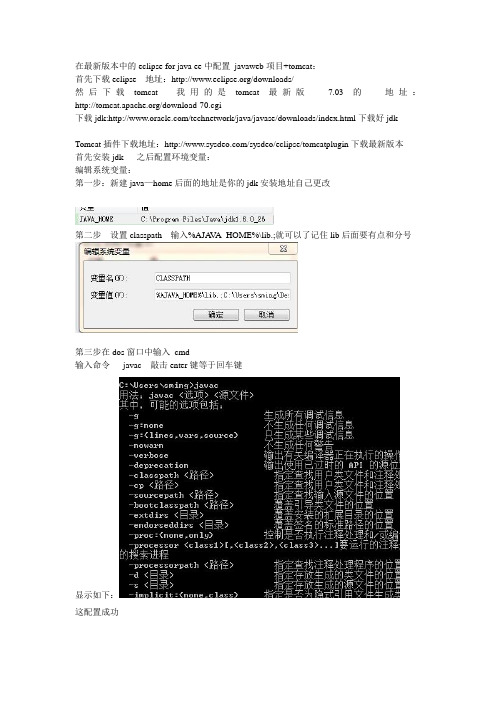
在最新版本中的eclipse for java ee中配置javaweb项目+tomcat:首先下载eclipse 地址:/downloads/然后下载tomcat 我用的是tomcat最新版7.03的地址:/download-70.cgi下载jdk:/technetwork/java/javase/downloads/index.html下载好jdkTomcat插件下载地址:/sysdeo/eclipse/tomcatplugin下载最新版本首先安装jdk 之后配置环境变量:编辑系统变量:第一步:新建java—home后面的地址是你的jdk安装地址自己更改第二步设置classpath 输入%AJA V A_HOME%\lib.;就可以了记住lib后面要有点和分号第三步在dos窗口中输入cmd输入命令javac 敲击enter键等于回车键显示如下:这配置成功配置tomcat7.03第一步:安装好tomcat7点击next同意第三步选择full之后输入4:点击next输入你的用户名和密码5:点击next6:finsh然后我的电脑->属性————系统保护-----------高级---------环境变量-----------按照如下在系统变量中输入1:2:3:4:在classpath下输入tomcat安装的地址在tomcat——lib目录下——找到servelt_api如下图之后安装javaEE 将tomcat插件解压放到:javaEE的plugins文件夹下在Step1:之后新建links文件夹上图有:Step2:在里面新建文件Step3:加入如下内容:你的eclipse中的pugins文件夹下的插件地址:path=F:\eclipse+tomcat\javaee\eclipse\plugins\com.sysdeo.eclipse.tomcat_3.3.0\启动:将看到tom猫图标表示配置插件成功eclipse:1:点击window2:按照如下操作3:按照如下选择advanced:4:点击java --------installedjres点击ok5:点击server 选择add添加一个server tomcat 7.0-------点击ok5新建一个dymaic webproject 如下图必须设置一样6,在webcontent目录下新建一个jsp页面6:点击右键——--选择————runas---RunOnServer运行如上图。
Tomcat+MyEclipse经典介绍(适合初学者)
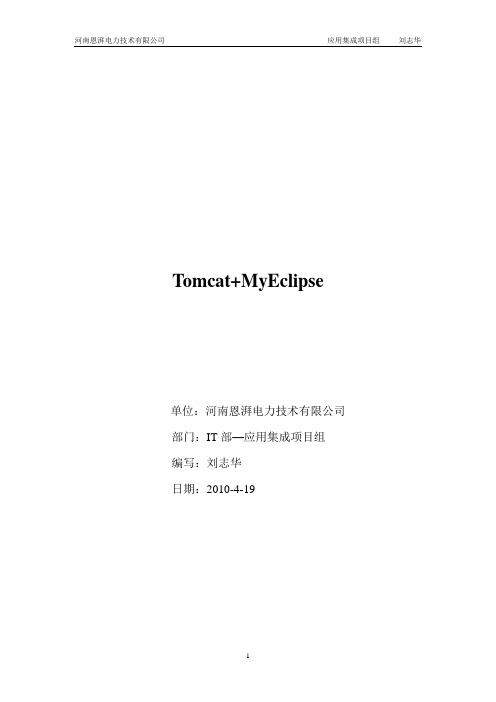
Tomcat+MyEclipse单位:河南恩湃电力技术有限公司部门:IT部—应用集成项目组编写:刘志华日期:2010-4-19说明本文中要讲述在程序开发过程中Tomcat和MyEclipse的一些使用方法和常用配置,本文适用于公司内部所有使用Tomcat做为Web 服务器以及使用MyEclipse作为开发工具的人员。
本文中用到的Tomcat版本是6.0.26.。
文中用到的MyEclipse是version 6.5,Eclipse version 3.3.1. 不同版本之间的配置可能会有差异.在使用Tomcat之前你需要先安装JRE或JDK(可以到Sun公司网站下载),只有安装了JRE或JDK后Tomcat才能正常运行。
一、Tomcat的使用1、Tomcat的安装Tomcat的使用分为两个类型,一个是安装版的像普通安装程序一样安装后使用,另一种是解压版本的,解压后放到任意的目录即可以使用。
下面将分别介绍这两种安装方法。
1、使用安装版本从官方网站/download-60.cgi下载Tomcat6.0.26版本的安装版(tar)。
下载到本机以后执行安装文件如下图:一直下一步到选择安装目录:选择你要将Tomcat安装到的任意目录下,然后下一步:在这一步配置Tomcat运行时用到的端口号和对Tomcat进行管理的用户名密码,尽量保持默认,点击下一步:选择Tomcat运行时用到的JRE所在目录。
然后安装,直到安装完成。
安装完成后到安装目录里进行到Bin目录下执行tomcat6.exe可以看到Tomcat成功运行界面。
如下图:如果使用的是解压版本的Tomcat,将其解压到任意目录,在系统的环境变量里面配置JA V A_HOME环境变量,将其值配置为JRE所在目录(我本机配置的是C:\Program Files\Java\jre1.5.0_04),即可运行2、Tomcat目录说明/bin目录:存放启动和关闭Tomcat的脚本文件/lib目录:存放Tomcat运行时必须的jar包以及应用程序可以访问到的jar包/conf目录:存放Tomcat服务器的各种配置文件。
搭建Eclipse+MyEclipse+tomcat开发环境+开发J2EE的第一步
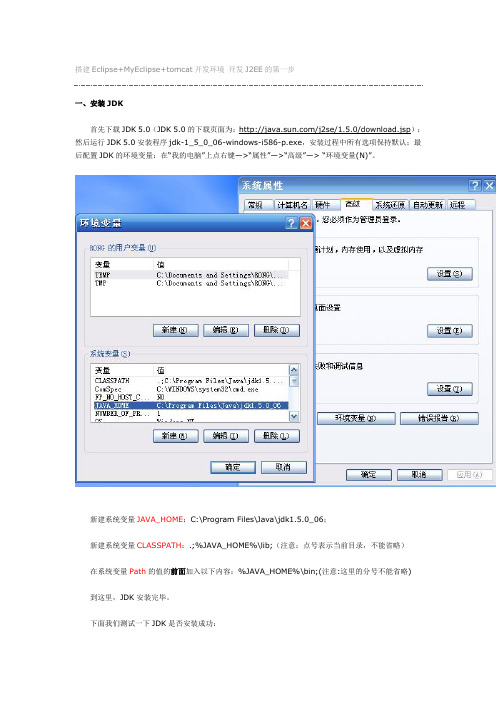
搭建Eclipse+MyEclipse+tomcat开发环境开发J2EE的第一步一、安装JDK首先下载JDK 5.0(JDK 5.0的下载页面为:/j2se/1.5.0/download.jsp);然后运行JDK 5.0安装程序jdk-1_5_0_06-windows-i586-p.exe,安装过程中所有选项保持默认;最后配置JDK的环境变量:在“我的电脑”上点右键—>“属性”—>“高级”—> “环境变量(N)”。
新建系统变量JAVA_HOME:C:\Program Files\Java\jdk1.5.0_06;新建系统变量CLASSPATH:.;%JAVA_HOME%\lib;(注意:点号表示当前目录,不能省略)在系统变量Path的值的前面加入以下内容:%JAVA_HOME%\bin;(注意:这里的分号不能省略) 到这里,JDK安装完毕。
下面我们测试一下JDK是否安装成功:将以下内容复制到记事本中:public class HelloJAVA{public static void main(String srg[]){System.out.println("Hello JAVA!");}}另存为“HelloJAVA.java”(不含引号,下同),并保存到D盘根目录下。
在命令行依次输入下图中红线所标注的命令:如果出现上图红框中所标注的内容,则说明JDK安装成功!注意:如果以后要安装诸如Eclipse、Borland JBuilder、JCreator、IntelliJ IDEA等集成开发环境(IDE,Integrated Developm ent Environment),应该在IDE中编译运行一个简单的HelloWorld程序,以保证IDE可以识别出JDK的位置。
二、安装Tomcat首先下载jakarta-tomcat-5.0.30.zip,之所以下载免安装版的好处是可以使用多个Tomcat (jakarta-tomcat-5.0.30.zip的下载页面为:/tomcat/tomcat-5/v5.0.30/bin/);然后将jakarta-tomcat-5.0.30.zip直接解压到D盘根目录:最后配置Tomcat的环境变量:在“我的电脑”上点右键—>“属性”—>“高级”—> “环境变量(N)”。
tomcat可以在myeclipse里启动而不能单独启动的解决方法

由于项目开发的需要,在同一台机器上装了tomcat-5.5.20和tomcat-7.0.5,
jdk对应的分别是jdk1.5.0_06和jdk1.6.0_10
开发平台分别是MyEclipse5.0GA和MyEclipse for Spring 8.6
一开始用的好好的,单独启动Tomcat和在MyEclipse里启动Tomcat都没问题
忽然有一天发现在MyEclipse里启动Tomcat没问题,而在单独启动Tomcat时,一闪而过,怎么也启动不起来,
经查找原因,所使用的Tomcat是解压缩之后直接可以用的,不是安装程序安装的,安装程序很重要一步就是通过JA V A_HOME获取JRE位置,手动的化需要自己指定JRE,要不你让TOMCA T怎么知道在哪个虚拟机下运行。
因此编辑Tomcat的bin目录下startup.bat的,开头添加
set JA V A_HOME=你的jdk目录
启动Tomcat,正常运行。
eclipse与tomcat配置安装教程
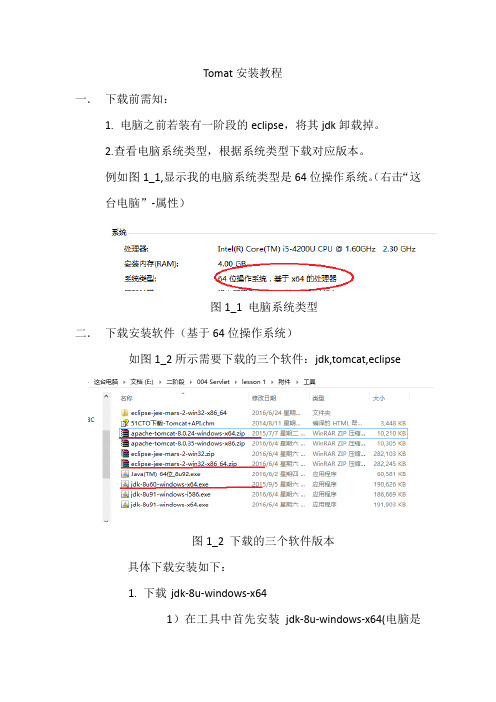
Tomat安装教程一.下载前需知:1.电脑之前若装有一阶段的eclipse,将其jdk卸载掉。
2.查看电脑系统类型,根据系统类型下载对应版本。
例如图1_1,显示我的电脑系统类型是64位操作系统。
(右击“这台电脑”-属性)图1_1 电脑系统类型二.下载安装软件(基于64位操作系统)如图1_2所示需要下载的三个软件:jdk,tomcat,eclipse图1_2 下载的三个软件版本具体下载安装如下:1.下载jdk-8u-windows-x641)在工具中首先安装jdk-8u-windows-x64(电脑是64)位的(jdk-8u60与jdk-8u91差不多,为防出错建议安装低版本- jdk-8u60的),默认安装在c盘根目录之下即可。
2)配置环境变量,结果如图1_3:JAVA_HOME : jdk 的安装路径PATH: jdk 的bin 路径图1_3 jdk环境变量配置3)检测jdk版本:window+R 调出CMD ,输入指令Set java:出现jdk的版本就说明环境变量配置成功。
结果如图1_4所示。
图1_4 cmd中检测jdk配置成功性2.下载tomat版本为8.0(8.0以上版本与eclipse不兼容)Apache-tomat-8.0.24-windows-x64.zip(参见图1_2)在工具中首先解压apache-tomcat-8.0.24-windows-x64(电脑是64位的)。
将其解压在在根目录下即可,例如:D:\Program Files (x86)\apache-tomcat-8.0.24。
Tomcat 解压之后不需要安装,直接可以使用。
2)配置环境变量,结果如图1_5所示:CATALINA_HOME : Tomcat 的安装路径图1_5 tomcat环境变量配置3)检测版本:window+R 调出cmd ,输入指令Set cata,出现Tomcat的版本就说明环境变量配置成功,记住其版本号。
windows 下myeclipse 8.5 JDK tomcat6.0.29 及oracle11g开发环境搭建
windows 下myeclipse 8.5 JDK tomcat6.0.29 及oracle11g开发环境搭建北京东方多点科技有限公司目录1 WINXP下JAVA开发环境建立 (3)1.1JDK安装 (3)1.2 TOMCAT安装 (5)1.3 MYECLIPSE安装与配置 (9)1.4 ORACLE安装 (13)1.5O RACLE DBC ONSOLE DBTEST服务启动问题 (34)1.6配置TNSNAMES.ORA (45)1.7配置LISTENER.ORA (45)1.8 LISTENER.ORA配置错误1 (46)1.9 LISTENER.ORA配置错误2 (48)1.10 LISTENER.ORA配置错误3 (49)2 BONECP数据库连接池 (54)2.1所需文件 (54)2.2C ONTEXT.XML文件配置 (55)2.3J SP测试文件 (57)1WINXP下JAVA开发环境建立1.1JDK安装1.从下面下载jdk:jdk-6u18-windows-i586.exe/javase/downloads/index.jsp 这是jdk的下载页面。
2. 双击安装。
3. 安装完成后,在C:\Program Files\Java\jdk1.6.0_18目录下可以看到安装完成的JDK。
4. 在window中的“我的电脑”上点右键→属性→高级→环境变量中的“系统变量”中,设置3项属性,JAVA_HOME,PATH,CLASSPATH(大小写无所谓),若已存在则点击“编辑”,不存在则点击“新建”。
JAVA_HOME 变量值:C:\Program Files\Java\jdk1.6.0_18PATH在变量值的最前面加上:%JAVA_HOME%\bin;CLASSPATH 变量值:.;%JAVA_HOME%\lib;%JAVA_HOME%\lib\tools.jar(注意有最前面个“.”)如何验证JDK安装成功?A:在“命令提示符”窗口中,输入javac,按回车执行如果输出的内容是使用说明,则说明配置成功。
Myeclipse7.0+tomcat6.0.14+jdk1.6.0_05+mysql配置
Myeclipse7.0+tomcat6.0.14+JDK jdk1.6.0_05配置过程第一步:下载jdk和tomcat:第二步:安装和配置你的jdk和tomcat:执行jdk和tomcat的安装程序,然后设置按照路径进行安装即可。
1.安装jdk以后,需要配置一下环境变量,在我的电脑->属性->高级->环境变量->系统变量中添加以下环境变量(假定你的jdk安装在C:\Program Files\Java):JAVA_HOME=C:\Program Files\Java\jdk1.6.0_11classpath=.;%JAVA_HOME%\lib\dt.jar;%JAVA_HOME%\lib\tools.jar;(.;一定不能少,因为它代表当前路径) path=%JAVA_HOME%\bin接着可以写一个简单的java程序来测试JDK是否已安装成功:将上面的这段程序保存为文件名为Test.java的文件。
然后打开命令提示符窗口,cd到你的Test.java所在目录,然后键入下面的命令javac Test.javajava Test此时如果看到打印出来This is a test program.的话说明安装成功了,如果没有打印出这句话,你需要仔细检查一下你的配置情况。
PS: cd \ 退回到根目录;C:\>d: 进入D盘cd [空格] [文件夹名] 进入文件夹2.安装Tomcat后,在我的电脑->属性->高级->环境变量->系统变量中添加以下环境变量(假定你的tomcat安装在c:\tomcat):CATALINA_HOME:c:\tomcatCATALINA_BASE:c:\tomcatTOMCAT_HOME: C:\Tomcat然后修改环境变量中的classpath,把tomat安装目录下的common\lib下的servlet.jar追加到classpath中去,添加如下:;%CATALINA_HOME%\lib\servlet-api.jar;接着可以启动tomcat,(bin\startup.bat启动,shutdown.bat关闭)在IE中访问http://localhost:8080,如果看到tomcat的欢迎页面的话说明安装成功了。
在Tomcat和Eclipse进行远程调试的配置
在做远程调试时,在windows系统和非windows系统下的配置,Tomcat中会有所差别,具体如下:第一步、配置tomcat一、在windows系统中:打开%CATALINE_HOME%/bin下的文件catalina.bat,加入下面这行:set CATALINA_OPTS=-server -Xdebug -Xnoagent piler=NONE-Xrunjdwp:transport=dt_socket,server=y,su spend=n,address=8787。
其中address=8787是没被使用的端口号。
连接方式有两种,为dt_shmem和dt_socket,分别表示本机调试和远程调试。
二、在非windows系统中:还需要把% CATALINE_HOME %/bin/startup.sh中的最后一行exec "$PRGDIR"/"$EXECUTABLE" start "$@" 中的start改成jpda start。
由于默认的端口是8000,所以如果8000端口已有他用的话,还需在catalina.sh文件中设置:JPDA_ADDRESS=8787。
输入命令startup.sh或者catalina.sh jpda start就可启动tomcat。
第二步、配置eclipse在Eclipse中选择RunàDebug,在弹出的对话框中右击Remote Java Application新建一个远程调试项,如下如所示:在“Name”输入框中输入远程调试的名称,在“Project”中选择要调试的项目,在“Host”中输入需要远程调试项目的IP,也就是tomcat所在的IP,在“Port”中输入设置的端口号,比如上面设置的8787,然后钩选“Allow termination of remote VM”,点击“Apply”即可。
eclipse+tomcat配置
(3)、再点击Tomcat,在右边选你安装的Tomcat版本和安装路径。点击 Nhomakorabeapply。
(4)、再点击左边的Tomcat->Advanced。再在右边选择Tomcat的安装路径。例如我的C:\Program Files\Apache Software Foundation\Tomcat 6.0。点在右下角Apply。点击OK。完成配置。返回前台界面。
在弹出的Define a New Server 窗口中选择你安装的Tomcat的版本,例如我的tomcat6.0;点击OK;
(5)、再次点击Tomcat->start tomcat。在中下部将显示一系列信息说明启动成功。
4、测试:
(1)、点击Files->new->dynamic web project 。在弹出的界面输入新建工程的名字。例如我的为bookshop。
eclipse+tomcat 配置:
1、 首先下载eclipse-jee-indingo-sr2-win32.zip和tomcatPluginV321.zip(前提已安装和配置好tomcat和jdk)
2、 安装eclipse:
(1)、解压下载的eclipse压缩包。例如解压在c:\eclipse文件夹下。在文件夹下点击eclipse.exe打开eclipse。首先会弹出建立一个工作站点。select a workspace。此处以
返回前边界面,在jre6前打对勾。
(2)、再点击左边的Server->Runtime Enviroments。在右边选add,在弹出的界面选择你所安装的tomcat版本,例如我的为Apache Tomcat v6.0选择,点击next。在弹出的Tomcat Server界面选择tomcat的安装路径。例如我的C:\Program Files\Apache Software Foundation\Tomcat 6.0
- 1、下载文档前请自行甄别文档内容的完整性,平台不提供额外的编辑、内容补充、找答案等附加服务。
- 2、"仅部分预览"的文档,不可在线预览部分如存在完整性等问题,可反馈申请退款(可完整预览的文档不适用该条件!)。
- 3、如文档侵犯您的权益,请联系客服反馈,我们会尽快为您处理(人工客服工作时间:9:00-18:30)。
因为最近在论坛上很多朋友都遇到这个问题。
还有一些tomcat忘记设置jdk等细节问题这里通过讲解如何在MyEclipse enterprise workbench7.5或Eclipse下配置Tomcat配置前提:已经安装好Tomcat和JDK当然还有Eclipse或MyEclipse说明:这里Tomcat是安装版本,不是插件配置tomcat步骤:点击Window-->preferences-->选择MyEclipse Enterprise Workbench-->Servers-->Tomcat-->选择你的Tomcat版本-->并在Tomcat子目录下面指定你的jdk就可以了(点击Window-->preferences-->选择Eclispe-->Server-->Tomcat-->选择你的Tomcat版本-->并在Tomcat子目录下面指定你的jdk就可以了)图1图2(注意一定要指定你的jdk,不然就会出现错误)这样就配置好,你可以在myEclispe里面发布运行了。
先把Tomcat启动,就在工具栏的一个服务器图标,选择一下下拉列表的tomcat,启动就可以了发布时,单击要发布的项目文件夹,选择在工具栏上的一个服务器图标旁边的图标点击在里面发布就可以了。
这样你就可以运行和测试了这里说的“单击要发布的项目文件夹”意思是选中你要发布的项目,服务器图标左边图标:主要是Eclipse方便用户查看Tomcat服务器上部署的项目,即提供一个部署的快捷方法!当然,你也可以不选中项目,直接点击服务器图标旁边的图标,在里面选择要发布的项目和选择要发布到的服务器,你摸索一下就知道了一、关于JDK的相关内容,参考/innuyasha/blog/item/db12f21f1d7e05f4e1fe0b30.html/innuyasha/blog/item/b40eb011656f987fcb80c41e.html二、Eclipse下载地址/downloads/根据你的操作系统选择你要下的版本,下载后直接解压即可使用,无需安装。
三、Myeclipsemyeclipse官方网站/myeclipse下载页面/module-htmlpages-display-pid-4.html根据自己eclipse的版本选择相应的myeclipse下载,无论下载哪个版本,之前要选中上面的Accept License Agreement才可进行下载。
进入下载页面后根据自己的操作系统选择相应的版本,每个版本对应的all in one下载,是把对应版本的jdk、eclipse、myeclipse打包一起下载,另外一个下载就是单独的myeclipse的下载。
下载完成后双击安装,注意在安装的过程中有一步是让你选择eclipse的安装路径,假如eclipse你解压在d盘,那这时就将路径选在d:\eclipse,这样myeclipse就能自动与eclipse 相关联了。
然后还会让你选择myeclipse的安装路径。
安装完毕后即可运行。
不过此时是未注册版本,可以使用下面提供的注册机进行注册。
myeclipse 6.0 注册机下载地址/MyEclipse6.0M1keygen.zip 解压后运行其中.jar文件,选择5.5GA & Last、Professional,然后填Subscriber之后点Generate 就能产生Subscription Code,把相应的Subscriber及Subscription Code复制下来,关掉注册机,打开myeclipse在跳出的注册提示信息中选择enter *(后面的东西忘掉是什么了,呵呵),然后输入刚刚的Subscriber及Subscriber Code的内容,finish按钮可点时即注册成功。
(我第一次在连网及打开注册机的情况下没有注册成功,第二次直接在断网及关闭注册机的情况下注册成功,至于知哪个因素影响的我没去试,如果你没注册成功的话,从这两个方面找下原因吧)三、Tomcat官网/5.5.25下载地址/tomcat/tomcat-5/v5.5.25/bin/apache-tomcat-5.5.25.exe6.0.14下载地址/tomcat/tomcat-6/v6.0.14/bin/apache-tomcat-6.0.14.exe我原先下载的压缩包,并没有安装成功,所以改用.exe的进行安装,上面给出的就是.exe的下载地址。
下载后安装即可,其中一步会要求给出jre的安装位置,这个一般会自动定位到jre的位置。
安装后要在系统变量中做相应设置。
在“我的电脑”上点右键—>“属性”—>“高级”—> “环境变量(N)”。
在下面的系统变量,新建系统变量CA TALINA_HOME:D:\jakarta-tomcat-5.0.30(这个值是你刚刚安装tomcat 的位置,这里假设你刚刚是放在d盘的)。
编辑系统变量Path的值,在"%JA V A_HOME%\bin;"的后面加入以下内容:%CA TALINA_HOME%\bin;在jdk的设置中已经新建了classpath,此时编辑classpath,在后面输入:%CA TALINA_HOME%\common\lib\servlet-api.jar;接着可以启动tomcat,在IE中访问http://localhost:8080,如果看到tomcat的欢迎页面的话说明安装成功了。
建立自己的jsp app目录1.到Tomcat的安装目录的webapps目录,可以看到ROOT,examples, tomcat-docs之类Tomcat 自带的的目录;2.在webapps目录下新建一个目录,起名叫myapp;3.myapp下新建一个目录WEB-INF,注意,目录名称是区分大小写的;4.WEB-INF下新建一个文件web.xml,内容如下:<?xml version="1.0" encoding="ISO-8859-1"?><!DOCTYPE web-appPUBLIC "-//Sun Microsystems, Inc.//DTD Web Application 2.3//EN""/dtd/web-app_2_3.dtd"><web-app><display-name>My Web Application</display-name><description>A application for test.</description></web-app>5.在myapp下新建一个测试的jsp页面,文件名为index.jsp,文件内容如下:<html><body><center>Now time is: <%=new java.util.Date()%></center></body></html>6.重启Tomcat7.打开浏览器,输入http://localhost:8080/myapp/index.jsp 看到当前时间的话说明就成功了。
建立自己的Servlet:1.用你最熟悉的编辑器(建议使用有语法检查的java ide)新建一个servlet程序,文件名为Test.java,文件内容如下:package test;import java.io.IOException;import java.io.PrintWriter;import javax.servlet.ServletException;import javax.servlet.http.HttpServlet;import javax.servlet.http.HttpServletRequest;import javax.servlet.http.HttpServletResponse;public class Test extends HttpServlet {protected void doGet(HttpServletRequest request, HttpServletResponse response)throws ServletException, IOException {PrintWriter out=response.getWriter();out.println("<html><body><h1>This is a servlet test.</h1></body></html>");out.flush();}}2 .编译将Test.java放在c:\test下,使用如下命令编译:C:\Test>javac Test.java然后在c:\Test下会产生一个编译后的servlet文件:Test.class3 .将结构test\Test.class剪切到%CA TALINA_HOME%\webapps\myapp\WEB-INF\classes下,也就是剪切那个test目录到classes目录下,如果classes目录不存在,就新建一个。
现在webapps\myapp\WEB-INF\classes下有test\Test.class的文件目录结构4 .修改webapps\myapp\WEB-INF\web.xml,添加servlet和servlet-mapping编辑后的web.xml如下所示:<?xml version="1.0" encoding="ISO-8859-1"?><!DOCTYPE web-appPUBLIC "-//Sun Microsystems, Inc.//DTD Web Application 2.3//EN""/dtd/web-app_2_3.dtd"><web-app><display-name>My Web Application</display-name><description>A application for test.</description><servlet><servlet-name>Test</servlet-name><display-name>Test</display-name><description>A test Servlet</description><servlet-class>test.Test</servlet-class></servlet><servlet-mapping><servlet-name>Test</servlet-name><url-pattern>/Test</url-pattern></servlet-mapping></web-app>这段话中的servlet这一段声明了你要调用的Servlet,而servlet-mapping则是将声明的servlet"映射"到地址/Test上5 .好了,重启动Tomcat,启动浏览器,输入http://localhost:8080/myapp/Test 如果看到输出This is a servlet test.就说明编写的servlet成功了。
